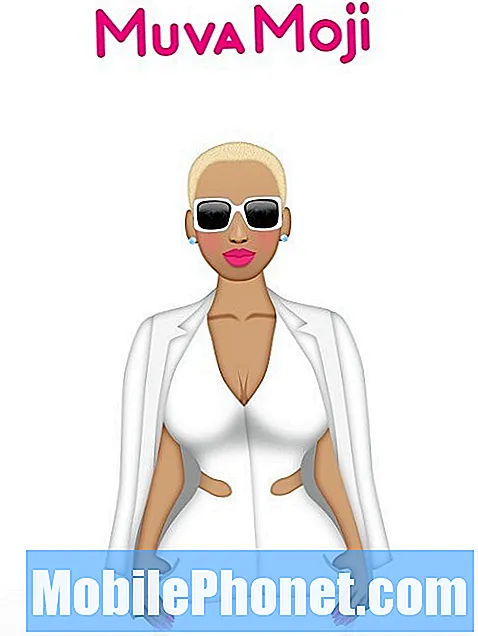Turinys
- Priverstinai paleiskite iš naujo
- 1 sprendimas: talpyklos skaidinio valymas
- 2 sprendimas: sumažinkite ekrano ryškumą
- 3 sprendimas: įdiekite programų naujinius
- 4 sprendimas: patikrinkite, ar nėra programų, kurios veikia fone
- 5 sprendimas: pakeisti ekrano skiriamąją gebą
- 6 sprendimas: išjunkite nereikalingas funkcijas ir funkcijas
- 7 sprendimas: išjunkite visada įjungtą ekraną (AOD)
- 8 sprendimas: išjunkite padėjėjus
- 9 sprendimas: naudokite energijos taupymo režimą
- 10 sprendimas: atkurti gamyklinius nustatymus
Gavome kai kurių # „GalaxyS9“ savininkų pranešimus, kad įdiegus „Android Oreo“ naujinį, jų įrenginių baterija atrodė greičiau išsikraunanti. Mes žinome, kad „S9“ iš anksto įdiegtas su „Android Oreo“, todėl šie naujinimai turi būti „Samsung“ arba „Google“ išleisti konkretaus operatoriaus naujiniai arba nedideli „Oreo“ pleistrai. Nepaisant to, kokius naujinimus diegiate, bendrieji tokio tipo problemų sprendimai mažai skiriasi. Jei manote, kad atnaujinus „Android Oreo“ jūsų „S9“ greičiau išsikrauna akumuliatoriaus energija, šis pranešimas skirtas jums.
Priverstinai paleiskite iš naujo
Prieš atlikdami pažangesnes ar net drastiškas sprendimo galimybes siūlome pradėti nuo paprastesnių klaidų šalinimo būdų. Jūsų atveju problema greičiausiai yra operacinė sistema, todėl yra tikimybė, kad greita perkrovimas gali ją išspręsti. Nesvarbu, ar kyla problemų, ar ne, gerai, jei įprasite reguliariai iš naujo paleisti įrenginį. Tai ne tik išsprendžia problemas; daugeliu atvejų tai taip pat neleidžia naujoms kurti ir atnaujinti operacinės sistemos, kad ji veiktų greičiau. Tai paprasta atlikti ir gali išspręsti problemas, kodėl gi neišbandžius.
Nors tikrai galite iš naujo paleisti įrenginį paprastai, paspausdami maitinimo mygtuką ir meniu pasirinkdami „Paleisti iš naujo“, siūlome pabandyti ištraukti akumuliatorių. Tai atliekama atlikus šiuos veiksmus:
- Paspauskite ir palaikykite „Power +“ garsumo mažinimo mygtukus maždaug 10 sekundžių arba tol, kol įrenginys išsijungs. Pastaba: Palikite kelias sekundes, kol pasirodys ekranas Maintenance Boot Mode.
- Ekrane Maintenance Boot Mode pasirinkite Normal Boot. Pastaba: naudokite garsumo mygtukus, kad peržiūrėtumėte galimas parinktis, o apatinį kairįjį mygtuką (po garsumo mygtukais) pasirinkite. Taip pat palaukite iki 90 sekundžių, kol bus baigtas atstatymas.
1 sprendimas: talpyklos skaidinio valymas
Daugelį problemų, susijusių su atnaujinimu, sukelia sugadinta sistemos talpykla, todėl tik tai reiškia, kad pirmoji bandoma sprendimo galimybė yra ją išspręsti. „Android“ naudoja talpyklą, kad greitai įkeltų programas. Ši talpykla saugoma specialiame saugojimo įrenginio skaidinyje, vadinamame talpyklos skaidiniu. Daugiausia ši talpykla saugo anksčiau atidarytus programų puslapius ir failus. Laikydama šiuos failus, „Android“ turės greitesnį būdą įkelti programas, nes nebereikia jų įkelti iš interneto ar ieškoti iš kitų vietų. Kartais ši talpykla sugadinama arba gali būti pasenusi. Jūsų atveju talpykla gali būti sugadinta įdiegus „Android Oreo“ patobulinimą. Norėdami užtikrinti, kad atnaujinta jūsų S9 sistemos talpykla, atlikite šiuos veiksmus:
- Išjunkite įrenginį.
- Paspauskite ir palaikykite garsumo didinimo klavišą ir „Bixby“ klavišą, tada palaikykite paspaudę maitinimo mygtuką.
- Kai pasirodys „Android“ logotipas, atleiskite visus tris klavišus.
- 30–60 sekundžių bus rodomas pranešimas „Diegiant sistemos naujinimą“, kol pasirodys „Android“ sistemos atkūrimo meniu parinktys.
- Kelis kartus paspauskite garsumo mažinimo klavišą, kad paryškintumėte valymo talpyklos skaidinį.
- Paspauskite maitinimo mygtuką, kad pasirinktumėte.
- Paspauskite garsumo mažinimo klavišą, kad pažymėtumėte „taip“, ir paspauskite maitinimo mygtuką, kad pasirinktumėte.
- Kai valymo talpyklos skaidinys bus baigtas, bus paryškinta Perkrauti sistemą dabar.
- Norėdami iš naujo paleisti įrenginį, paspauskite maitinimo mygtuką.
2 sprendimas: sumažinkite ekrano ryškumą
Viena iš pagrindinių priežasčių, kodėl baterija gali išsikrauti greičiau nei įprasta, neatsižvelgiant į tai, ar ką tik įdiegėte naujinį, ar ne. Taip, ryškus, spalvingas ir fantastiškas „S9“ ekranas gali būti malonus, tačiau jo kaina yra didelė - greitai išsikraunant akumuliatorių. Jei rimtai norite užkirsti kelią dideliam akumuliatoriaus išsekimui kasdien, būtinai sumažinkite ekrano ryškumą, ypač jei telefoną dažniausiai naudojate uždarose patalpose. Pabandykite nuleisti ekraną iki žemiausio jums priimtino lygio ir laikykitės jo.
3 sprendimas: įdiekite programų naujinius
Kaip ir „Android“ operacinė sistema, programos taip pat veikia su netobulais kodais, todėl jas laikas nuo laiko reikia patobulinti ir pataisyti. Atsiradus naujoms „Android“ versijoms, kai kurios programos gali greitai tapti problemiškos. Kartais programos tampa visiškai nesuderinamos, kad trukdytų operacinės sistemos funkcijoms. Nesuderinamumo problemų sumažinimo būdas yra užtikrinti, kad įdiegę operacinės sistemos ar operatoriaus naujinimus taip pat įdiegtumėte naujausius galimus jų naujinimus. Nors tai gali būti ne problema, jei nustatote „Google Play“ parduotuvės programą automatiškai jas atnaujinti jums, kiti gali ne taip, jei nustatė „Play Store“ neinformuoti apie naujus naujinius. Jei esate vienas iš jų, būtinai patikrinkite „Play Store“ programų nustatymus, ar nėra programų atnaujinimų.
4 sprendimas: patikrinkite, ar nėra programų, kurios veikia fone
Kai kurios programos sukurtos nuolat veikti fone. Jei įdiegėte daug tokių programų, tikėtina, kad tai yra pagrindinis veiksnys, dėl kurio atrodo, kad jūsų baterija išsenka greičiau nei įprasta. Laimei, norint patikrinti, nereikia įdiegti kitos programos. „Android Oreo“ turi įmontuotą įrankį, kuris padės tai padaryti. Norėdami pasiekti šį įrankį, atlikite šiuos veiksmus:
- Atidarykite programą „Nustatymai“.
- Palieskite Įrenginio priežiūra.
- Palieskite Baterija.
- Palieskite BATTERY USAGE.
- Patikrinkite, ar nėra programų, kurių paprastai nenaudojate taip ilgai, bet išlieka aukšta sąraše. Programos, kurios visada veikia fone, kiekvieną dieną sunaudoja daug akumuliatoriaus energijos.
Kai kurios blogos ar kenkėjiškos programos taip pat linkusios reguliariai veikti fone, nes paprastai iš savo serverio siunčia ir gauna instrukcijas bei naujinius. Jei radote programą ar paslaugą, kuri sunaudoja daug energijos, pabandykite ją pašalinti ir sužinoti, ar skiriasi akumuliatoriaus veikimas.
5 sprendimas: pakeisti ekrano skiriamąją gebą
„Galaxy S9“ ekrano skiriamąją gebą galima pakeisti. Tai galite padaryti skiltyje „Nustatymai“. Yra trys variantai, kuriuos galite pasirinkti, todėl rekomenduojame naudoti mažesnės skiriamosios gebos parinktį. Jei nenaudojate „S9“ nuolat žiūrėdami didelės raiškos vaizdus ir vaizdo įrašus, tokiam palyginti mažam ekranui naudoti didžiausią skiriamąją gebą tikrai nėra prasmės. Kalbant apie didesnius ekranus, pvz., Svetainės televizorius ar kompiuterio monitorių, gali būti svarbu, jei naudosite didelę skiriamąją gebą. Vis dėlto jūsų S9 ekrane nėra. Reikalas tas, kad kuo didesnę skiriamąją gebą naudojate, tuo sunkiau jūsų prietaiso kompiuteris dirba teikdamas vaizdus ir vaizdo įrašus. Tai reiškia, kad procesorius ir grafikos lustas turės sunaudoti daugiau energijos, kad galėtų parodyti vaizdą ar vaizdo įrašą. Jei norite pakeisti S9 ekrano skiriamąją gebą, tiesiog eikite į Nustatymai> Ekranas> Ekrano skiriamoji geba.
6 sprendimas: išjunkite nereikalingas funkcijas ir funkcijas
„Samsung“ supakavo savo naujausią „Galaxy“ modelį su daugybe nereikalingų funkcijų. Dauguma jų visiškai neturės įtakos jūsų įrenginio naudojimui, todėl daugeliui žmonių jie paprastai nenaudingi. Tačiau jų palikimas įjungtas gali smarkiai paveikti akumuliatoriaus veikimą. Pavyzdžiui, įgalinus įrenginio „Netoliese“ nuskaitymą, jūsų prietaiso „Bluetooth“ funkcija gali reguliariai ieškoti kitų „Bluetooth“ įrenginių, net jei pagrindinis „Bluetooth“ jungiklis buvo išjungtas. Nors energijos suvartojimas šiam „under-the-hood“ funkcionalumui yra nedidelis, jis gali kauptis gana greitai, jei visos funkcijos yra įjungtos visą dieną.
Siūlome šiek tiek laiko skirti patikrinti visas funkcijas Nustatymai programą ir išjungti tuos, kurių jums nereikia.
Be to, pabandykite išjungti dažniausiai naudojamas tinklo funkcijas, tokias kaip „wifi“, mobilieji duomenys ir „Bluetooth“, kai jų nenaudojate. Kai esate prastos tinklo aprėpties zonoje, apsvarstykite galimybę įjungti lėktuvo režimą, kad jūsų telefono radijas negalėtų reguliariai ieškoti signalo. Šis nuolatinis nuskaitymas gali kainuoti daug akumuliatoriaus energijos, jei jį paliksite ilgą laiką.
7 sprendimas: išjunkite visada įjungtą ekraną (AOD)
Nors visada rodomas ekranas (AOD) užima vietą jūsų S8, tai gali padėti greitai išsikrauti akumuliatorių visą dieną. Jei manote, kad greitai negalėsite įkrauti S8, gali būti protinga išjungti AOD.
8 sprendimas: išjunkite padėjėjus
Kaip ir pirmtakas, „Galaxy S9“ turi du konkuruojančius virtualius padėjėjus, kuriuos galite naudoti - „Bixby“ ir „Google Assistant“. Nors bet kurį iš jų tikrai galima naudoti atskiriems S9 savininkams, daugelis žmonių juos paprastai pamiršta arba jų visai nenaudoja. Reikalas tas, kad „Bixby“ ar „Google“ padėjėjas sunaudoja akumuliatoriaus energiją, net jei jų nenaudojate, nes jie nuolat įspėja apie jūsų komandą. Jei per daug jomis nepasikliaujate, rekomenduojame jas tiesiog išjungti.
9 sprendimas: naudokite energijos taupymo režimą
Tai techniškai yra ne sprendimas, o priemonė sulėtinti akumuliatoriaus sąnaudas. Vis dėlto manome, kad svarbu paminėti šią funkciją tuo atveju, jei jums labai reikia pratęsti akumuliatorių bet kurią dieną.Energijos taupymo režimo funkcija veikia sulėtindama telefono kompiuterį, kad sumažėtų jo baterijos sąnaudos. Tai yra patogus, bet drastiškas variantas, jei norite, kad jūsų „S9“ akumuliatorius veiktų tiek, kiek įmanoma, prieš ištuštinant akumuliatorių.
Norėdami pasiekti energijos taupymo režimą, tiesiog eikite į Nustatymai> Prietaiso priežiūra> Baterija.
10 sprendimas: atkurti gamyklinius nustatymus
Galiausiai, jei visi aukščiau pateikti pasiūlymai neveiks, turėtumėte pabandyti iš naujo nustatyti gamyklinius įrenginius. Šia procedūra siekiama:
- žinoti, ar problema susijusi su programine įranga, ir
- jei galite ištaisyti akumuliatoriaus energiją, grąžindami visus programinės įrangos nustatymus į numatytuosius.
Įdiegus nedidelį „Android Oreo“ naujinį, tik labai nedaugeliui „Galaxy S9“ kyla problemų dėl akumuliatoriaus, tačiau negalime visiškai pašalinti galimybės, kad tai bus jūsų įrenginyje. Atlikdami gamyklinius nustatymus, galite pašalinti programinės įrangos klaidą, dėl kurios akumuliatorius nenormaliai greitai išsikrauna.
Norėdami iš naujo nustatyti „S9“ gamykloje:
- Kurkite atsarginę duomenų kopiją vidinėje atmintyje. Jei įrenginyje esate prisijungę prie „Google“ paskyros, suaktyvinote apsaugos nuo vagystės funkciją ir jums reikės „Google“ duomenų, kad užbaigtumėte pagrindinį atstatymą.
- Išjunkite įrenginį.
- Paspauskite ir palaikykite garsumo didinimo klavišą ir „Bixby“ klavišą, tada palaikykite paspaudę maitinimo mygtuką.
- Kai pasirodys „Android“ logotipas, atleiskite visus klavišus („Installing system update“ bus rodoma apie 30–60 sekundžių, kol bus rodomos „Android“ sistemos atkūrimo meniu parinktys).
- Kelis kartus paspauskite garsumo mažinimo mygtuką, kad paryškintumėte duomenis išvalyti / atkurti gamyklinius nustatymus.
- Paspauskite maitinimo mygtuką, kad pasirinktumėte.
- Paspauskite garsumo mažinimo mygtuką, kol bus paryškinta Taip - ištrinti visus vartotojo duomenis.
- Paspauskite maitinimo mygtuką, kad pasirinktumėte ir pradėtumėte pagrindinį atstatymą.
- Baigus pagrindinį atstatymą, paryškinama „Perkraukite sistemą dabar“.
- Norėdami iš naujo paleisti įrenginį, paspauskite maitinimo mygtuką.